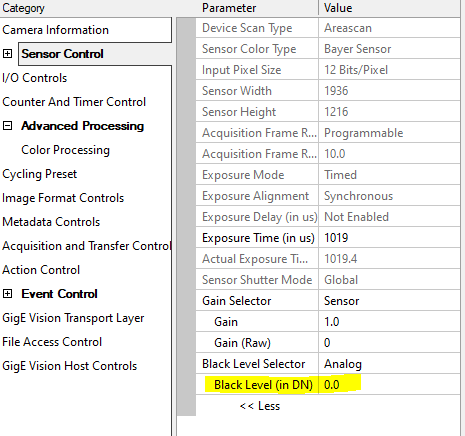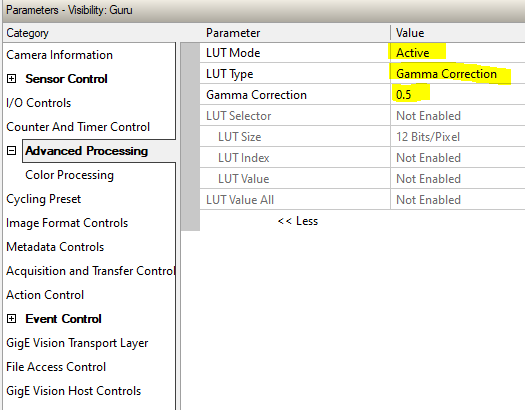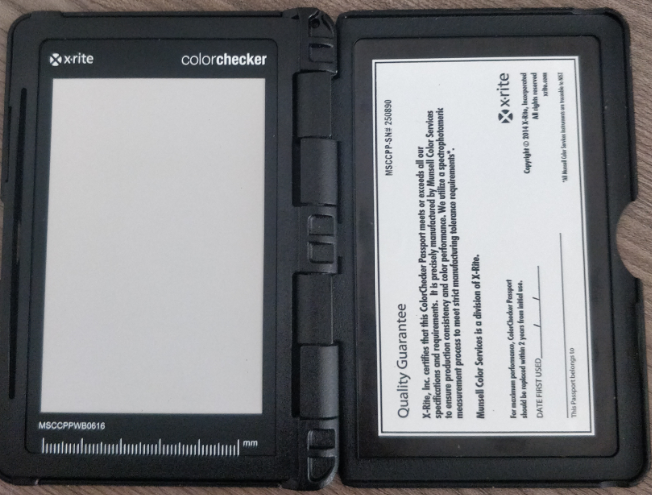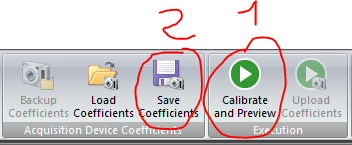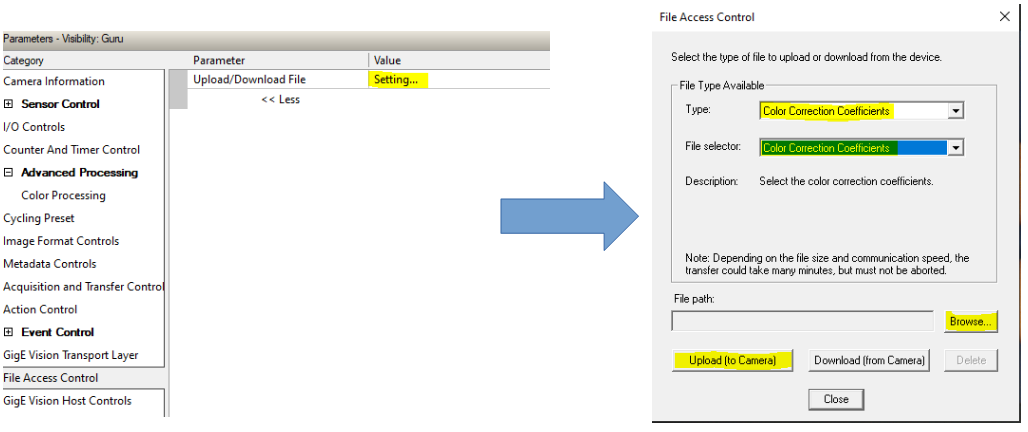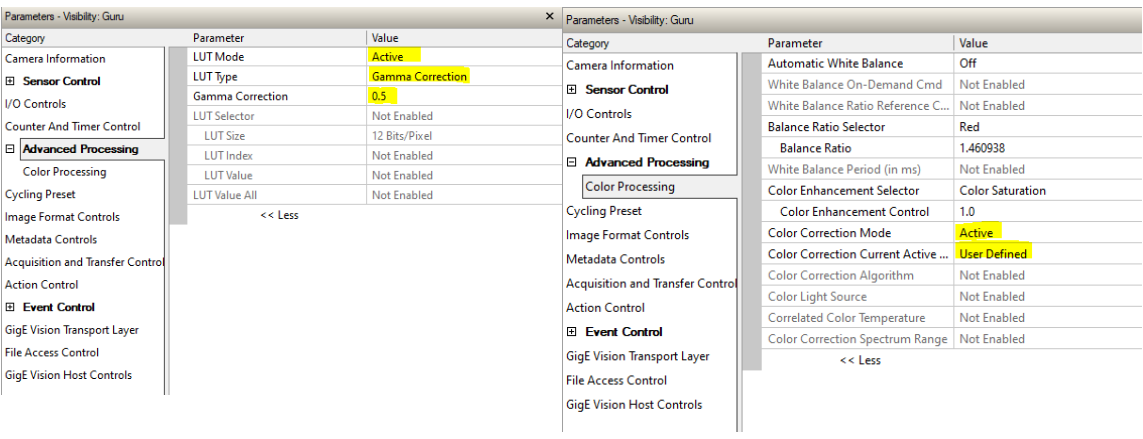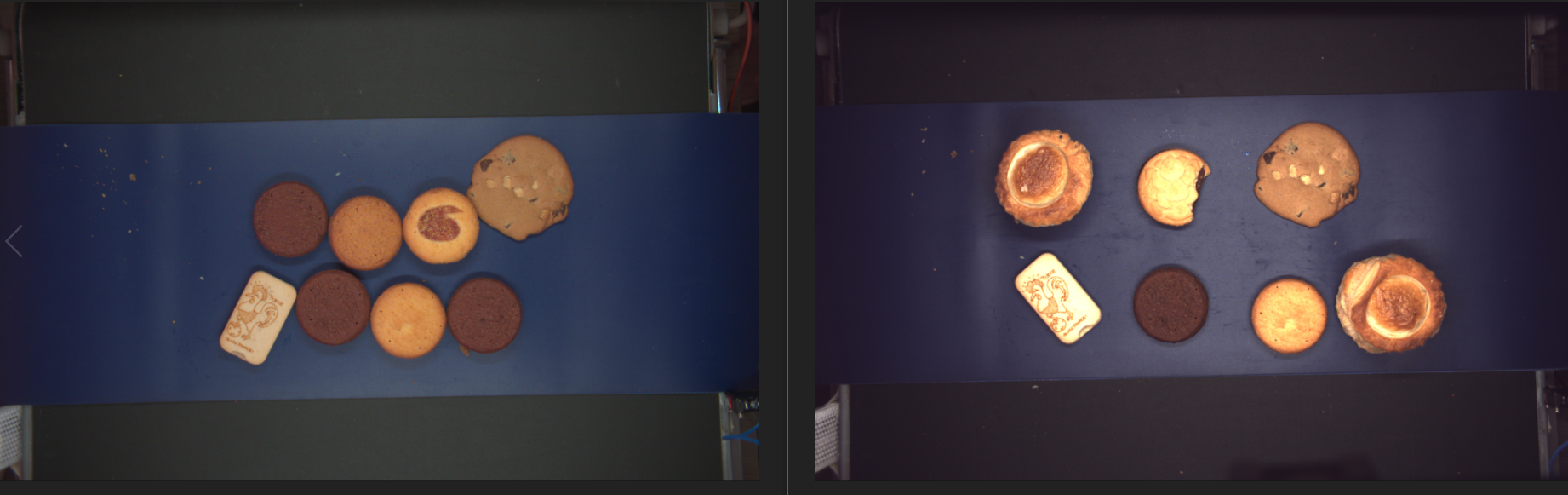Differenze tra le versioni di "Color calibration genie nano"
| (11 versioni intermedie di uno stesso utente non sono mostrate) | |||
| Riga 1: | Riga 1: | ||
| − | Per calibrare i colori della genie nano seguire questa procedura: | + | Per calibrare i colori della genie nano (DALSA) seguire questa procedura: |
Test effettuato su una C1920 | Test effettuato su una C1920 | ||
| − | - Procurarsi la matrice di calibrazione Gretag e predisporre | + | - Procurarsi la matrice di calibrazione Gretag e '''predisporre un' illuminazione uniforme (MOLTO IMPORTANTE)''' |
| + | |||
| + | - Utilizzare Sapera '''8.60''' o superiori | ||
- Installare la telecamera, mettere a fuoco | - Installare la telecamera, mettere a fuoco | ||
| + | |||
| + | - Installare firmware '''RGB''' sulla camera che si trova in '''"\\nasqualivision\SoftInstall\DALSA\Firmware RGB"''' e controllare se il firmware sia corretto con la telecamera, sennò scaricarlo dal sito Dalsa | ||
- Bilanciare il bianco | - Bilanciare il bianco | ||
| − | - Regolare il blacklevel a 0 | + | - Regolare il blacklevel a '''0''' |
[[File:Blacklevel.PNG]] | [[File:Blacklevel.PNG]] | ||
| − | - Abilitare il Gamma e impostarlo 0.5 | + | - Abilitare il Gamma e impostarlo '''0.5''' |
[[File:Gamma.PNG]] | [[File:Gamma.PNG]] | ||
| − | - | + | - Regolare il tempo di esposizione in modo che il valore di luminosità del grigio medio (vedi sotto) '''R:200-G:200-B:200''', verificare ed eventualmente correggere il bilanciamento del bianco |
| + | |||
| + | |||
| + | [[File:Tabella.PNG]] | ||
| + | |||
| + | - Disabilitare il gamma e salvare l’immagine della color checker con tutti i colori | ||
| + | |||
| + | - Importare l’immagine in Sapera Color Calibration Tool | ||
| + | |||
| + | - Impostare il gamma a '''0.5''' o '''50''' (Sapera 8.60) in Sapera Color Calibration Tool | ||
| + | |||
| + | - Disegnare, correggere la ROI, verificando che Sapera Color Calibration Tool individui correttamente le aree colorate | ||
| + | |||
| + | [[File:GrigliaColor.PNG]] | ||
| + | |||
| + | - Calcolare i coefficienti della matrice di calibrazione e esportarli | ||
| + | |||
| + | [[File:SaveColor.PNG]] | ||
| + | |||
| + | - Importarli sulla telecamera | ||
| + | |||
| + | [[File:UploadColor.PNG]] | ||
| + | |||
| + | - Abilitare la matrice di correzione colore e il gamma | ||
| + | |||
| + | [[File:GammaEColor.PNG]] | ||
| + | |||
| + | '''FINE''' | ||
| + | |||
| + | Immagine SX Calibrata e Immagine DX non calibrata | ||
| + | |||
| + | [[File:DiffFotoColore.PNG]] | ||
| + | |||
| + | |||
| + | |||
| + | '''Nota importante''': se si usa il file generato per una telecamera su altre telecamere, si deve anche riutilizzare il file .CCF, oppure attivare le medesime opzioni in Camexpert: bilanciare il bianco, attivare gamma etc. | ||
Versione attuale delle 12:27, 4 nov 2022
Per calibrare i colori della genie nano (DALSA) seguire questa procedura:
Test effettuato su una C1920
- Procurarsi la matrice di calibrazione Gretag e predisporre un' illuminazione uniforme (MOLTO IMPORTANTE)
- Utilizzare Sapera 8.60 o superiori
- Installare la telecamera, mettere a fuoco
- Installare firmware RGB sulla camera che si trova in "\\nasqualivision\SoftInstall\DALSA\Firmware RGB" e controllare se il firmware sia corretto con la telecamera, sennò scaricarlo dal sito Dalsa
- Bilanciare il bianco
- Regolare il blacklevel a 0
- Abilitare il Gamma e impostarlo 0.5
- Regolare il tempo di esposizione in modo che il valore di luminosità del grigio medio (vedi sotto) R:200-G:200-B:200, verificare ed eventualmente correggere il bilanciamento del bianco
- Disabilitare il gamma e salvare l’immagine della color checker con tutti i colori
- Importare l’immagine in Sapera Color Calibration Tool
- Impostare il gamma a 0.5 o 50 (Sapera 8.60) in Sapera Color Calibration Tool
- Disegnare, correggere la ROI, verificando che Sapera Color Calibration Tool individui correttamente le aree colorate
- Calcolare i coefficienti della matrice di calibrazione e esportarli
- Importarli sulla telecamera
- Abilitare la matrice di correzione colore e il gamma
FINE
Immagine SX Calibrata e Immagine DX non calibrata
Nota importante: se si usa il file generato per una telecamera su altre telecamere, si deve anche riutilizzare il file .CCF, oppure attivare le medesime opzioni in Camexpert: bilanciare il bianco, attivare gamma etc.